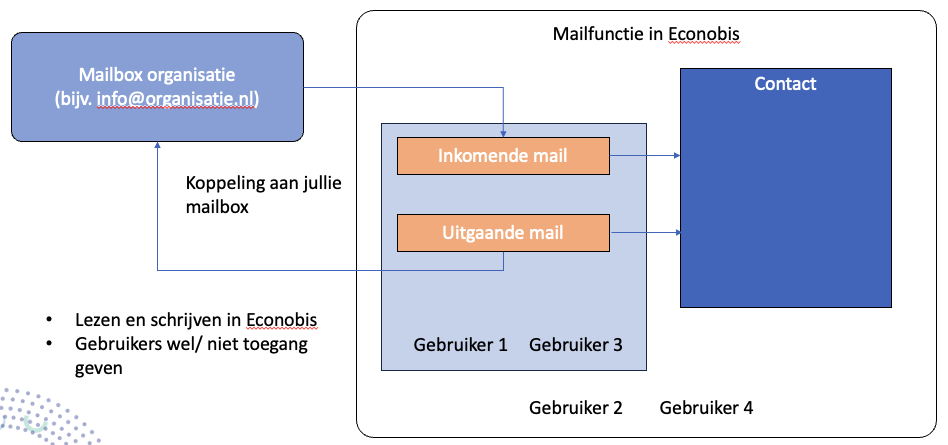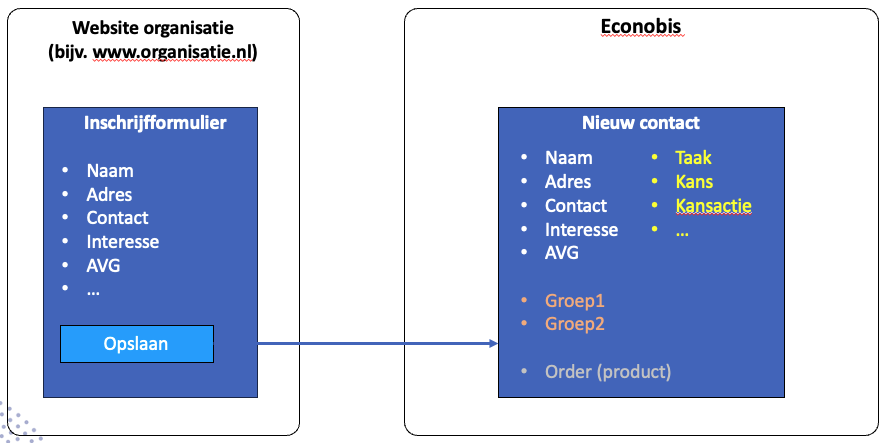Stappenplan Econobis inrichten voor key-users
Bij het in gebruik nemen van Econobis heeft de Key-user van jou organisatie een belangrijke rol. Samen met het support team van Econobis zorgt hij/ zij ervoor dat de omgeving op de werkwijze van jullie organisatie is ingericht. Hieronder vind je de te doorlopen stappen. Bij elke stap wordt er een omschrijving gegeven van de werkzaamheden in deze stap, wie wat gaat doen en welke vragen beantwoordt moeten worden. Verder vind je hier ook verwijzingen naar de uitgebreide documentatie voor elke stap.
Stap 1: Inrichten van de omgeving
Stap 1 ieis het aanmaken van een omgeving met coöperatienaam.econobis.nl
Gegevens die Econobis nodig heeft voor het aanmaken van de omgeving:
- Gewenst naam subdomein (coöperatienaam.econobis.nl)
- Naam, contact- en adresgegevens key-users
- Logo van de organisatie (weblink voor het gebruik in templates)
Activiteiten die jullie zelf doen in deze fase:
- Aanleveren bovenstaande gegevens
- Invoeren overige gebruikers (rollen binnen de organisatie behalve key-users)
- 2 factor authenticatie activeren
Stap 2: Migratie bestaande gegevens
De volgende stappen gaan we nemen:
- We gaan samen een planning maken voor het aanleveren en migreren van de gegevens
- Jullie leveren het importbestand aan
(hier vind je de link naar template) - Econobis importeert de gegevens op de nieuwe omgeving
- Jullie controleren de geïmporteerde gegevens
- Econobis gaat openstaande zaken migreren
Vraag aan jullie:
- Willen jullie een aangepast contactnummerreeks toepassen? Het standaardformat is ‘C-XXXXX’. (C-00001 C-00002) (of C-Jaartal-XXXX)
Activiteiten die jullie zelf doen in deze fase:
- Beslissen welk formaat jullie willen voor het contactnummerreeks
- Aanleveren importbestand
- Controle geïmporteerde gegevens
Stap 3: Inrichten mailfunctionaliteit
Via 'Mailboxen' kan je bijvoorbeeld alle mail die gemaild wordt aan bv. info@cooperatiedomein.nl inlezen in Econobis. In Econobis kan je ook de mail beantwoorden. Op deze manier leg je al het mailverkeer tussen jou contacten en coöperatie vast in één systeem. En kunnen alle Econobis gebruikers op de hoogte zijn van communicatie met alle contacten.
In deze stap gaan we samen de mailfunctionaliteit inrichten in Econobis. Hiervoor gaat Econobis de algemene instellingen doen en samen met jullie key-user/ webbeheerder de Mailgun koppeling inrichten.
Vragen aan jullie:
- Welke mailboxen moeten worden gekoppeld? (Bijv. info@... of energiecoaches@... maar ook individuele boxen van gebruikers.)
- Welke type mailboxen hebben jullie? (Gmail, Microsoft …)
- Wie mag welke mailbox inzien/bewerken?
- Indien er een Microsoft office omgeving is kunnen wij assisteren met het opzetten van de app registratie voor koppelen van E-mail.
Activiteiten die jullie zelf doen in deze fase:
- Gegevens mailboxen aanleveren
- Gebruikers koppelen aan mailboxen
Handleidingen:
Stap 4: Templates aanmaken
In deze stap gaan jullie de belangrijkste (e-mail)templates inrichten in Econobis. Denk hierbij aan standaard e-mailtemplates bij de administratie of welkomstmails voor nieuwe leden.
Wij zullen een serie voorbeeld templates toevoegen aan jullie omgeving, jullie kunnen deze templates gebruiken en/of aanpassen naar jullie wens.
Vragen aan jullie:
- Welke standaardteksten hebben jullie nu?
- Welke templates hebben jullie in de nieuwe omgeving
nodig?
Activiteiten die jullie zelf doen in deze fase:
- Templates aanmaken en koppelen
Handleidingen
Stap 5: Administratie inrichten
In deze stap gaan jullie de Administratie(s) opvoeren en Econobis gebruikers koppelen aan de administratie.
Vragen aan jullie:
- Hebben jullie één of meerdere administraties nodig?
- Wie van jullie gebruikers mag welke administratie inzien / bewerken?
Activiteiten die jullie zelf doen in deze fase:
- Beslissen of er verschillende administraties nodig zijn
- Aanmaken één of meerdere administraties onder instellingen
- Toekennen rechten aan gebruikers
- Aanmaken e-mailtemplates (zie vorige pagina)
Handleidingen
Stap 6: Boekhouding koppelen
In deze stap gaan jullie bepalen of jullie Twinfield willen koppelen en of jullie gebruik willen maken van de Mollie koppeling (betalen via ideaal links).
Vragen aan jullie:
- Willen jullie Twinfield koppelen?
- Willen jullie de Mollie koppeling gebruiken?
- Mollie maakt het mogelijk betaallinks via IDEAL te sturen welke wanneer ze betaald zijn automatisch in econobis op "betaald" komen te staan
Activiteiten die jullie zelf doen in deze fase:
- Beslissen of jullie met de koppelingen willen werken
- De key-user kan de Twinfield koppeling activeren
- De key-user kan de Mollie koppeling activeren
Handleidingen
Stap 7: Producten aanmaken
In deze stap gaan jullie bepalen welke producten jullie nodig hebben en deze in Econobis aanmaken. Bij producten kun je denken aan herhalende diensten die jouw coöperatie aanbiedt aan derden tegen een eenmalige of terugkerende betaling. Dat kunnen bewoners zijn maar ook andere partijen zoals de gemeente of provincie. Een ander voorbeeld zijn lidmaatschapsbijdragen, participaties in opwekprojecten of kleine maatregelen in een energiearmoede aanpak.
Vragen aan jullie:
- Gaan jullie werken met producten?
- Welke producten hebben jullie?
- Welke btw-percentages gelden voor de producten
Activiteiten die jullie zelf doen in deze fase:
- Beslissen of jullie met producten gaan werken
- Aanmaken van de producten
Handleidingen
Stap 7: Webformulieren koppelen
In deze stap gaan we samen aanmeld- en aanmeldformulieren koppelen aan Econobis. Met webformulieren kun je contacten direct vanuit een formulier op je eigen website in Econobis toe laten voegen. Bijvoorbeeld om bewoners zich aan te laten melden voor een collectieve actie. In Econobis staan dan meteen de gegevens die je in het formulier hebt uitgevraagd. Econobis levert de specificaties aan hoe het webformulier ingesteld moet worden.
Vragen aan jullie:
- Welke formulieren gebruiken jullie nu?
- Welke formulieren moeten gekoppeld worden?
Activiteiten die jullie zelf doen in deze fase:
- Formulieren op jullie web-omgeving inrichten
- Gegevens aanleveren aan Econobis om koppeling te kunnen maken
Handleidingen
Stap 8: Groepen aanmaken
Groepen kan je gebruiken om extra kenmerken van een contact vast te leggen, selecties te maken en e-mails te versturen. Je kan zo veel groepen aanmaken als je wilt.
Vragen aan jullie:
- Welke groepen hebben jullie nodig?
- Welke groepen moeten statisch, dynamisch of samengesteld zijn?
Activiteiten die jullie zelf doen in deze fase:
- Aanmaken benodigde groepen
Handleidingen
Stap 09: Teams inrichten
In Econobis kan de toegang tot gegevens voor verschillende gebruikersgroepen afgeschermd worden. Je kunt bijvoorbeeld meerdere coöperaties met eigen ledenbeheer en administraties naast elkaar hebben. De users van de verschillende coöperaties kunnen alleen de groepen contacten en administraties van hun eigen coöperatie zien.
Vragen aan jullie:
- Welke teams moeten aangemaakt worden?
- Wie moet toegang tot welk team hebben?
- Welke groepen contacten moeten door welk team gezien kunnen worden?
Activiteiten die jullie zelf doen in deze fase:
- Aangeven welke teams aangemaakt moeten worden
- Per team aangeven welke groepen contacten zichtbaar zijn
Handleidingen
Stap 10: Portal inrichten
Op de contactenportal kunnen de contacten van jouw coöperatie inloggen. Op de contactenportal kunnen contacten hun gegevens zien en wijzigen. Tevens kunnen ze zien in welke projecten ze deelnemen. Daarnaast kan de contacten portal gebruikt worden om contacten te laten inschrijven op projecten. In deze stap gaat Econobis het portaal activeren en gaan jullie zelf aan de slag om het in te richten.
Vraag aan jullie:
- Willen jullie het portaal gebruiken?
Activiteiten die jullie zelf doen in deze fase:
- Algemene, lay-out en dashboard instellingen
- E-mailtemplate uitnodiging contacten voor portaal aanpassen
- Uitnodigen contacten voor portaal
Handleidingen
Stap 11: Workflows inrichten
Een workflow is een actie die automatisch wordt gestart als er een veld wordt gewijzigd. Bijvoorbeeld kan een Gebruiker een e-mail krijgen nadat een taak die op zijn naam staat is verlopen.
Vragen aan jullie:
- Welke procesafspraken hebben jullie voor e-mails?
- Welke procesafspraken hebben jullie voor taken?
Activiteiten die jullie zelf doen in deze fase:
- Inrichten workflows
- E-mail templates koppelen en eventueel aanmaken
- Taken aanmaken en inrichten
Handleidingen
Stap 12: E-mailbeheer inrichten
In Econobis kunnen E-mails worden verbonden aan Econobis gebruikers. Je kan bepalen wie verantwoordelijk is.
Vraag aan jullie:
- Welke E-mails wil je in econobis inlezen?
- Wie gaat de e-mails die binnenkomen verdelen of afhandelen?
Activiteiten die jullie zelf doen in deze fase:
- Bepalen welke E-mail adressen in Econobis moeten worden ingevoerd.
Handleidingen
Stap 13: Energiebesparingsaanpak inrichten
Econobis en het Hoomdossier ondersteunen energiebesparinsprojecten. Beide programma’s werken samen om deze projecten te kunnen administreren en monitoren. In deze stap gaan jullie samen met Econobis de projecten inrichten zo dat jullie van start kunnen gaan. De eerste stap is om de gewenste werkwijze goed in beeld te brengen. Vervolgens kunnen de processen in de software optimaal ingeregeld worden.
Voor dit onderdeel hebben we een uitgebreide handleiding geschreven, deze kun je vinden onder Buurtaanpak/ energiebesparing.
Stap 14: Werken met projecten
In Econobis staat het contact centraal. Een contact kan een persoon of een organisatie zijn. Een contact kan op twee manieren meedoen in een coöperatie door middel van het lidmaatschap of door mee te doen aan een project. Een project is een productieproject of de coöperatie zelf.
Activiteiten die jullie zelf doen in deze fase:
- Instellen projecten
- Instellen portal voor projecten
- E-mail en documententemplates maken (inschrijving en bevestiging)
Handleidingen
Stap 15: Financiële administratie inrichten
Met de financiële module kan je factureren. Je kan verkoopfacturen aanmaken voor bijvoorbeeld het lidmaatschap.
Voor dit onderdeel hebben we een uitgebreide handleiding geschreven, deze kun je vinden onder 'Financiële administratie'.